im Excel-Format.Sie können die Textfunktion verwenden, um schnell die Schreibweise (Kleinbuchstaben, Großbuchstaben oder korrekte Schreibweise) von Text in einer Zelle zu ändern.
Hier sind Beispiele für jede Situation:
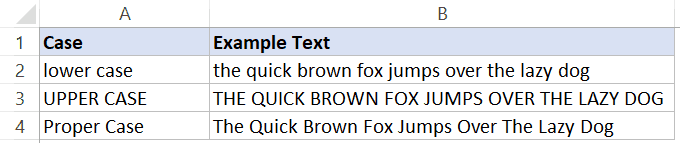
Inhalte
Excel PROPER-Funktion – Übersicht
Die PROPER-Funktion ist eine von vielen Textfunktionen in Excel.
Was tut es?
Es nimmt eine Zeichenfolge als Eingabe und gibt eine Zeichenfolge zurück, bei der der erste Buchstabe aller Wörter in Großbuchstaben und alle übrigen Zeichen in Kleinbuchstaben geschrieben sind.
Wann verwenden?
Verwenden Sie es, wenn Sie eine Textzeichenfolge haben und den ersten Buchstaben jedes Wortes in der Textzeichenfolge groß und alle anderen Zeichen klein schreiben möchten.Dies kann passieren, wenn Sie Namen in unterschiedlichen Formaten haben und diese konsistent machen möchten, indem Sie den ersten Buchstaben des Vor- und Nachnamens groß schreiben.
korrekte Funktionssyntax
=RICHTIG(text)
- Text - Eine Textzeichenfolge, in der Sie den ersten Buchstaben jedes Wortes groß schreiben möchten.
Beispiel mit der PROPER-Funktion
Hier sind einige praktische Beispiele, die Ihnen zeigen, wie Sie die PROPER-Funktion in einem Excel-Arbeitsblatt verwenden.
Beispiel 1 – Namen konsistent halten
Angenommen, Sie haben einen Datensatz, der so aussieht:
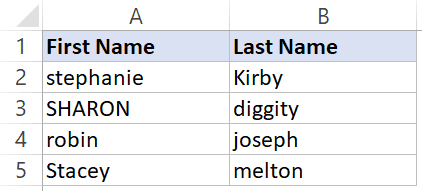
Die Namen in diesem Datensatz sind alle inkonsistent.
Sie können die PROPER-Funktion verwenden, um sie konsistent zu machen (wobei der erste Buchstabe jedes Namens groß und der Rest klein ist).
Die folgende Formel kann dies tun:
=RICHTIG(A2&" "&B2)
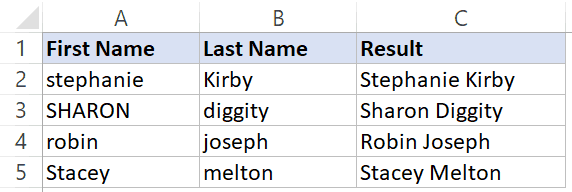
In der obigen Formel verwende ich den &-Operator, um Text zu den Zellen in den Spalten A und B hinzuzufügen, und dann macht die PROPER-Funktion die kombinierte Zeichenfolge konsistent.
Beispiel 2 – Adressen konsistent machen
Genau wie den Namen können Sie ihn auch verwenden, um die Adresse konsistent zu halten.
Hier ist ein Beispieldatensatz mit inkonsistenten Adressformaten:
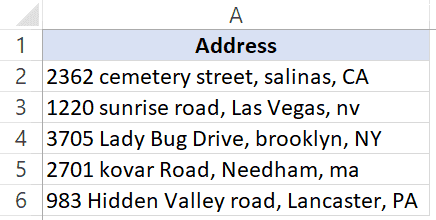
Sie können alle diese Adressen konsistent mit der folgenden Formel formatieren:
= RICHTIG (A2)
Beachten Sie, dass diese Formel perfekt funktioniert, aber wenn Sie Staatscodes in Großbuchstaben wollen (z. B. CA, NV, NY), können Sie dies nicht nur mit der PROPER-Funktion tun.
In diesem Fall müssen Sie die folgende Formel verwenden:
=PROPER(LEFT(A2,FIND("@",SUBSTITUTE(A2,",","@",LEN(A2)-LEN(SUBSTITUTE(A2,",",""))),1))) &RIGHT(A2,LEN(A2)-FIND("@",SUBSTITUTE(A2,",","@",LEN(A2)-LEN(SUBSTITUTE(A2,",",""))),1) )
In diesem Tutorial erfahren Sie, wie diese Formel funktioniert.
Die PROPER-Funktion funktioniert, indem sie Nicht-Text-Zeichen in einer Zeichenfolge analysiert.Wenn es ein Zeichen findet, das kein Text ist, schreibt es das nächste Zeichen groß.Dies ist zwar in den meisten Fällen in Ordnung, in einigen Fällen funktioniert dies jedoch möglicherweise nicht wie erwartet.Wenn Sie zum Beispiel eine Formel für den Text verwenden, ist das gut - das Ergebnis, das es Ihnen geben wird, ist Das ist gut.Da es Zeichen nach Nicht-Text-Zeichen groß schreibt, verwendet es in diesem Fall ein Apostroph.
Einige nützliche Informationen über die PROPER-Funktion:
- Die PROPER-Funktion wirkt sich nur auf das erste Zeichen jedes Wortes in der Textzeichenfolge aus.Alle anderen Zeichen bleiben unverändert.
- Es schreibt den ersten Buchstaben jedes Wortes groß, das auf ein Nicht-Textzeichen folgt.Beispielsweise:= RICHTIG (Hallo, Excel) 返回 Hallo Exel
- Die PROPER-Funktion ändert keine Zahlen, Sonderzeichen und Satzzeichen.
- Wenn Sie ein Nullzeichen (oder einen Verweis auf eine leere Zelle) verwenden, wird das Nullzeichen zurückgegeben.
Weitere nützliche Excel-Funktionen:
- Excel-Suchfunktion: Wenn Sie eine Textzeichenfolge in einer anderen Textzeichenfolge suchen und ihre Position ermitteln möchten, können Sie die Excel-Funktion SUCHEN verwenden.Es gibt eine Zahl zurück, die die Anfangsposition der Zeichenfolge darstellt, die Sie in einer anderen Zeichenfolge gefunden haben.Es wird zwischen Groß- und Kleinschreibung unterschieden.
- Excel LOWER-Funktion: Wenn Sie alle Großbuchstaben in einer Textzeichenfolge in Kleinbuchstaben umwandeln möchten, können Sie die Excel-Funktion LOWER verwenden.Zahlen, Sonderzeichen und Satzzeichen werden dadurch nicht verändert.
- Excel UPPER-Funktion: Wenn Sie alle Kleinbuchstaben in einer Textzeichenfolge in Großbuchstaben umwandeln möchten, können Sie die Excel-Funktion GROSS verwenden.Zahlen, Sonderzeichen und Satzzeichen werden dadurch nicht verändert.
- Excel REPLACE-Funktion: Wenn Sie einen Teil einer Textzeichenfolge durch eine andere Zeichenfolge ersetzen möchten, können Sie die Excel-Funktion REPLACE verwenden.Es gibt eine Textzeichenfolge zurück, in der ein Teil des Textes durch die angegebene Zeichenfolge ersetzt wurde.
- Excel-Suchfunktion: Wenn Sie eine Textzeichenfolge in einer anderen Textzeichenfolge suchen und ihre Position finden möchten, können Sie die Excel-SUCHE-Funktion verwenden.Es gibt eine Zahl zurück, die die Anfangsposition der Zeichenfolge darstellt, die Sie in einer anderen Zeichenfolge gefunden haben.Es wird nicht zwischen Groß- und Kleinschreibung unterschieden.
- Excel-SUBSTITUTE-Funktion: Die Excel SUBSTITUTE-Funktion kann verwendet werden, wenn Sie Text durch neuen angegebenen Text in einer Zeichenfolge ersetzen möchten.Es gibt eine Textzeichenfolge zurück, in der der alte Text durch den neuen Text ersetzt wurde.





